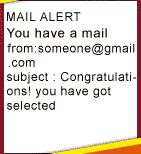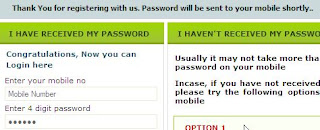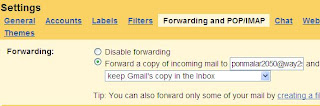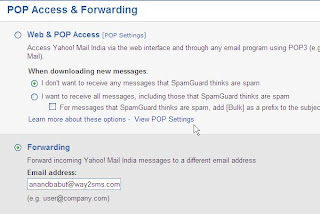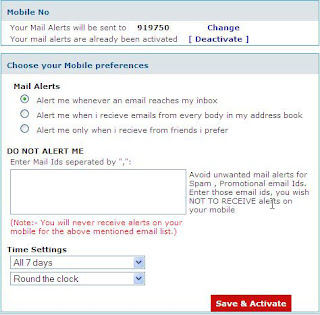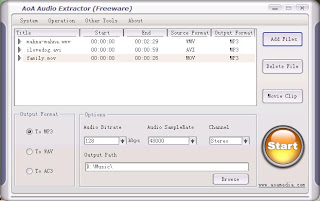தகவல்களை ஒரு இடத்தில் சேமிக்கும் முறை சந்திக்கும் ஒரே சவால். சேமிக்கப்பட்ட தகவல் எவ்வளவு காலம் வரை அழியாது இருக்கும். அதன் கொள்ளளவு எவ்வளவு.
ஒரு காலத்தில் நாமெல்லாம் ஒரு Floppy Disk ஐ வைத்துக் கொண்டு சில JPEG / PDF கோப்புகளை பரிமாறிக் கொள்வோம். பின்னர், CD, DVD, Flash Drive, Blu-Ray..
கல்வெட்டும், ஓலைச் சுவடியும் கொண்டு எழுதிய சிந்தனை தான் இன்று நீண்ட கால தகவல் சேமிப்பு பற்றிய எண்ணங்களைத் தூண்டியுள்ளன.
நீங்கள் கேள்விப் பட்டிருக்கலாம், கரப்பான் பூச்சியில் தகவல்களை சேமித்து வைத்தால் அணு ஆயுதப் போரே வந்தாலும் அதன் உடலில் சேமித்த தகவல்கள் அழியாது. எதிர்கால சந்ததியினர்
ஏதேனும் ஒரு கரப்பான் பூச்சியைப் பிடித்து தகவல்களை எடுத்துக் கொள்ளலாம்.
ஏதேனும் ஒரு கரப்பான் பூச்சியைப் பிடித்து தகவல்களை எடுத்துக் கொள்ளலாம்.
ஆன்மீகத்திலும் சித்தா முறைகளிலும் சொல்லப் பட்ட DNA மூலமாக தகவல்களை செவ்வனே சேமித்து பின் தருவித்துக் கொள்ளலாம் எனும் முறையை சோதனை முயற்சியாக புகழ்பெற்ற ஹார்வர்ட் பல்கலைக்கழக ஆராய்ச்சியாளர்கள் 53,426 வார்த்தைகளைக் கொண்ட புத்தகத்தை DNA மூலக் கூறு ஒன்றில் பதிந்துள்ளனர்.
நாம் நமது தாத்தா போல் கோவப்படுவதும் , தோற்ற ஒற்றுமைகளும் நமது DNA வில் உள்ள தகவல்களால் தான்., இதை முருகதாஸ் நம்மிடம் 100 ரூபாய் கட்டணம் வாங்கி சொல்லிக் கொடுத்தார்.
இந்த அறிவியாளர்கள் 11 படங்கள் மற்றும் ஒரு Javascript நிரலையும் உள்ளடக்கிய இந்த புத்தகத்தை இரும மதிப்புகலாக(0 & 1 Binaries) மாற்றி ஒவ்வொரு nucleobase எனும் DNAவில் உள்ள சிறிய அறையுள் சேமித்தார்கள். 1 எனும் இரும மதிப்பை சேமிக்க 96 base long (இலக்கம் எனவும் கொள்ளலாம்) தேவைப்பட்டது. இவ்வாறாக முழு புத்தகத்தையும் சேமிக்க 52,70,00௦ இலக்கங்கள் தேவைப்பட்டது. ஒரு DNAவின் மொத்த கொள்ளளவு என்பதை ஒரு சிறு மண் துகள் எனக் கொண்டால், சேமிக்கப் பயன்படுத்திய இடம் அந்த மண் துகளில் பத்து லட்சத்தில் ஒரு பகுதி என அறிவித்துள்ளனர்.
இதில் சேமிக்கப்பட்ட தகவல்களை படிப்பது எளிது. இரும எண்களை ஆங்கில எழுத்துகலாக மாற்றி படித்துவிடலாம்.
DNAவில் ஒருமுறை எழுதி விட்டால் மறுபடியும் எழுத இயலாது. இந்த தகவல்கள் பல்லாயிரம் ஆண்டுகள் நிலைத்திருக்கும். எதிர்கால சந்ததியினரால் எப்போதும் அவரின் சிந்தனை DNA தகவல் சேமிப்பு பற்றி தோன்றி, கண்டிப்பாக நாம் இப்போது பதியும் தகவல்களை அவர்களால் படிக்க முடியும்.
இந்த தொழில் நுட்பம் எதற்கெல்லாம் பயனாய் இருக்கும் என நீங்கள் நினைக்கிறீர்கள்?